在Excel里添加筛选内容的方法包括:使用“筛选”功能、条件格式化、高级筛选、自定义筛选。其中,使用“筛选”功能是最常用且最简单的方法。通过使用筛选功能,用户可以快速筛选出符合特定条件的数据。以下是详细步骤:
选择要筛选的表格区域。
点击工具栏中的“数据”选项卡。
点击“筛选”按钮,表格的每一列标题上会出现一个小的下拉箭头。
点击箭头,可以选择特定的条件进行筛选。
接下来,我将详细介绍各种筛选方法以及它们的应用场景和技巧。
一、使用“筛选”功能
1.1 基础筛选
基础筛选是最常用的筛选方法。以下是具体步骤:
选择数据区域:首先,选择你想要筛选的数据区域。如果你希望对整个表格进行筛选,可以直接选择表格的任意单元格。
点击“筛选”按钮:在Excel的工具栏中,点击“数据”选项卡,然后点击“筛选”按钮。此时,每一列的标题行会出现一个下拉箭头。
选择筛选条件:点击任意列标题上的下拉箭头,会出现一个筛选菜单。你可以勾选你想要显示的值,或者使用文本框输入特定的筛选条件。
应用筛选:选择好筛选条件后,点击“确定”,表格会立即显示符合条件的行。
1.2 多条件筛选
在实际工作中,常常需要同时对多个条件进行筛选。以下是多条件筛选的方法:
多列筛选:你可以对多个列同时进行筛选。例如,先在“姓名”列中筛选出所有姓“张”的人,然后在“年龄”列中筛选出年龄大于30岁的人。
自定义筛选:在筛选菜单中,选择“文本筛选”或“数字筛选”,然后选择“自定义筛选”。在弹出的对话框中,你可以设置多个条件。例如,筛选出“工资”大于5000且小于10000的员工。
使用逻辑运算符:在自定义筛选中,你可以使用“与(AND)”和“或(OR)”逻辑运算符来组合多个条件。例如,筛选出“部门”为“销售”且“业绩”大于10000的员工。
二、条件格式化
条件格式化不仅能美化数据,还能帮助你快速识别和筛选特定条件的数据。以下是使用条件格式化的方法:
2.1 应用条件格式
选择数据区域:选择你想要应用条件格式的数据区域。
打开条件格式菜单:点击“开始”选项卡,然后点击“条件格式”按钮。在弹出的菜单中,你可以选择多种预设格式,如“数据条”、“色阶”、“图标集”等。
设置条件格式规则:如果预设格式不能满足你的需求,你可以选择“新建规则”。在弹出的对话框中,你可以设置详细的条件和格式。
应用格式:设置好条件格式规则后,点击“确定”,Excel会根据你的规则自动应用格式。
2.2 条件格式的筛选
条件格式不仅能高亮显示特定条件的数据,还能帮助你进行筛选。例如,你可以设置条件格式,使所有销售额大于10000的行显示为绿色。然后,你可以使用筛选功能,只显示那些被高亮显示的行。
三、高级筛选
高级筛选功能适用于复杂的筛选条件,如多列、多条件的组合筛选。以下是使用高级筛选的方法:
3.1 设置筛选条件区域
创建条件区域:在工作表的空白区域,创建一个条件区域。条件区域的第一行应该是表头,下面的行用于输入筛选条件。
输入筛选条件:在条件区域的单元格中输入你想要的筛选条件。例如,在“姓名”列下方输入“张*”,表示筛选出所有姓“张”的人。
3.2 应用高级筛选
选择数据区域:选择你想要筛选的数据区域。
打开高级筛选对话框:点击“数据”选项卡,然后点击“高级”按钮。在弹出的对话框中,你可以选择“筛选列表区域”或“将筛选结果复制到其他位置”。
设置筛选条件区域:在“条件区域”框中,输入你刚刚创建的条件区域的地址。
应用筛选:点击“确定”,Excel会根据你的条件区域进行筛选。
四、自定义筛选
自定义筛选功能允许你设置更加复杂和具体的筛选条件。以下是使用自定义筛选的方法:
4.1 自定义文本筛选
选择数据区域:选择你想要筛选的数据区域。
打开自定义筛选菜单:点击任意列标题上的下拉箭头,在弹出的菜单中选择“文本筛选”,然后选择“自定义筛选”。
设置筛选条件:在弹出的对话框中,你可以设置多个条件。例如,筛选出“姓名”包含“张”的所有行。
应用筛选:设置好筛选条件后,点击“确定”,Excel会根据你的条件进行筛选。
4.2 自定义数字筛选
选择数据区域:选择你想要筛选的数据区域。
打开自定义筛选菜单:点击任意列标题上的下拉箭头,在弹出的菜单中选择“数字筛选”,然后选择“自定义筛选”。
设置筛选条件:在弹出的对话框中,你可以设置多个条件。例如,筛选出“工资”大于5000且小于10000的所有行。
应用筛选:设置好筛选条件后,点击“确定”,Excel会根据你的条件进行筛选。
五、筛选功能的高级应用
5.1 使用公式进行筛选
在一些复杂的情况下,直接使用筛选功能可能无法满足需求。这时,你可以使用Excel公式来辅助筛选。
创建辅助列:在表格中创建一个辅助列,用于存放筛选结果。
输入公式:在辅助列的单元格中输入筛选公式。例如,使用IF函数判断某列值是否满足条件,满足则返回TRUE,否则返回FALSE。
应用筛选:在辅助列上应用筛选功能,只显示值为TRUE的行。
5.2 使用VBA进行高级筛选
对于非常复杂的筛选需求,你可以使用VBA(Visual Basic for Applications)编写自定义的筛选宏。
打开VBA编辑器:按下Alt+F11打开VBA编辑器。
编写宏:在VBA编辑器中编写筛选宏。例如,使用Range.AutoFilter方法设置筛选条件。
运行宏:返回Excel,按下Alt+F8打开宏对话框,选择你编写的宏,然后点击“运行”。
六、筛选结果的处理
6.1 复制筛选结果
选择筛选结果:应用筛选后,选择你想要复制的筛选结果。
复制数据:按下Ctrl+C复制数据。
粘贴数据:选择目标位置,按下Ctrl+V粘贴数据。
6.2 删除筛选结果
选择筛选结果:应用筛选后,选择你想要删除的筛选结果。
删除数据:右键点击选中的数据,选择“删除”选项。在弹出的对话框中,选择“整行”并点击“确定”。
6.3 导出筛选结果
选择筛选结果:应用筛选后,选择你想要导出的筛选结果。
复制数据:按下Ctrl+C复制数据。
粘贴到新工作簿:打开一个新的Excel工作簿,按下Ctrl+V粘贴数据。
保存文件:点击“文件”菜单,选择“保存”或“另存为”,将文件保存到指定位置。
七、筛选功能的常见问题及解决方法
7.1 筛选不工作
有时,你可能会遇到筛选功能无法正常工作的问题。以下是一些常见的解决方法:
检查数据格式:确保所有列的数据格式一致。例如,如果某列包含数字和文本,筛选可能无法正常工作。
检查空白单元格:确保数据区域内没有空白单元格。空白单元格可能会导致筛选结果不准确。
重新应用筛选:如果筛选功能无法正常工作,可以尝试重新应用筛选。选择数据区域,取消筛选,然后再次点击“筛选”按钮。
7.2 筛选结果不准确
如果筛选结果不准确,可能是因为筛选条件设置不正确。以下是一些常见的解决方法:
检查筛选条件:确保筛选条件设置正确。例如,检查是否使用了正确的运算符(如“等于”、“大于”等)。
检查数据范围:确保筛选的数据范围正确。例如,确保没有遗漏需要筛选的数据行或列。
使用高级筛选:如果基础筛选无法满足需求,可以尝试使用高级筛选。高级筛选允许你设置更复杂的筛选条件。
通过掌握以上方法,你可以在Excel中高效地添加和使用筛选功能,以满足各种数据处理需求。不论是简单的基础筛选,还是复杂的高级筛选,Excel都能提供强大的工具帮助你完成任务。
相关问答FAQs:
1. 如何在Excel中添加筛选条件?
答:在Excel中,您可以使用筛选功能来对数据进行筛选和过滤。要添加筛选条件,请按照以下步骤操作:
在Excel中打开您的工作表。
选择您想要筛选的数据范围。
在“数据”选项卡上,找到“筛选”功能区,并单击筛选图标。
您将看到每个列标题旁边出现了一个下拉箭头。单击箭头,将显示可用的筛选选项。
根据您的需求,选择适当的筛选条件。您可以按照数值、文本、日期等进行筛选。
当您选择了筛选条件后,Excel将只显示符合条件的数据,其他数据将被隐藏起来。
2. 如何在Excel中添加多个筛选条件?
答:如果您需要添加多个筛选条件以进一步细化数据的筛选,可以按照以下步骤操作:
在Excel中打开您的工作表。
选择您想要筛选的数据范围。
在“数据”选项卡上,找到“筛选”功能区,并单击筛选图标。
在列标题旁边的下拉箭头中,选择一个筛选条件。
在筛选条件下方,您将看到一个“添加筛选条件”的链接。单击该链接。
在新的筛选条件下,选择另一个筛选条件。
您可以继续添加更多的筛选条件,根据需要进行组合。
当您选择了多个筛选条件后,Excel将只显示符合所有条件的数据,其他数据将被隐藏起来。
3. 如何在Excel中编辑或删除已添加的筛选条件?
答:如果您需要编辑或删除已添加的筛选条件,可以按照以下步骤操作:
在Excel中打开您的工作表。
在筛选范围内的列标题旁边找到已添加的筛选条件。
单击筛选条件旁边的下拉箭头,将显示已添加的筛选条件。
若要编辑筛选条件,请选择“编辑筛选条件”选项,并进行相应的更改。
若要删除筛选条件,请选择“清除筛选条件”选项。
您可以根据需要编辑或删除多个筛选条件。
请注意,编辑或删除筛选条件后,Excel将根据更新后的条件重新筛选数据并显示相应结果。
原创文章,作者:Edit2,如若转载,请注明出处:https://docs.pingcode.com/baike/4006762